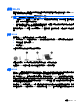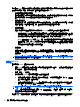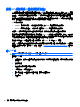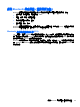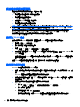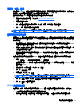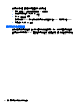HP ProBook Notebook PC User Guide-Windows XP
通,其他 WLAN 裝置可以攔截未受保護的訊號,並在未受邀請的情況下連接到您的網路,或擷取您透過
網路傳送的資訊。然而,您可以採取一些預防措施來保護您的 WLAN:
●
使用內建安全性的無線發射器
許多無線基地台、閘道及路由器提供內建的安全功能,例如無線安全性通訊協定及防火牆。透過正
確的無線發射器,您可以保護網路避免最常見的無線安全性風險。
●
在防火牆內操作
防火牆是一道屏障,它會檢查資料及傳送到您網路的資料要求,然後捨棄任何可疑的項目。防火牆
有許多種類型,包括軟體及硬體。有一些網路會同時使用兩種類型的防火牆。
●
使用無線加密
有許多技術成熟的加密通訊協定可以用在您的 WLAN。找到最適合您網路安全性的解決方案:
◦
有線等位私密 (WEP) 是一種無線安全性通訊協定,它在傳輸所有網路資料前會使用 WEP 金
鑰來編碼或加密。通常您可以允許網路指派 WEP 金鑰。或者您也可以自行設定金鑰、產生不
同的金鑰或選擇其他進階選項。如果沒有正確的金鑰,其他人便無法使用 WLAN。
◦
Wi-Fi 保護的存取 (WPA) 就像 WEP 一樣,它也使用安全性設定為透過網路傳輸的資料進行
加密及解密。不過,與 WEP 使用靜態安全性金鑰進行加密不同,WPA 使用「暫時金鑰完整
性協定」 (Temporal key integrity protocol,TKIP) 來為每個封包動態產生新的金鑰。同時,
它為網路上的每部電腦產生不同的金鑰組。
●
關閉網路
如果可以的話,避免您的網路名稱 (SSID) 透過無線發射器廣播。大部份網路的初始設定會廣播網
路名稱,以通知任何鄰近的電腦您的網路可供使用。藉由關閉網路,其他電腦比較不容易知道您的
網路存在。
附註: 如果您的網路關閉且不廣播 SSID,您需要知道並記住 SSID 以便將新裝置連接到您的網
路。關閉網路前,請寫下 SSID 並妥善保存。
連接至 WLAN
若要連接至 WLAN,請依照下列步驟:
1. 確認 WLAN 裝置已開啟。如果已開啟,無線通訊指示燈會亮起(白色)。如果網路通訊指示燈熄
滅(琥珀色),請按下無線通訊按鈕。
2. 選擇「開始」>「連線到」。
3. 在清單中選取 WLAN,需要時再接著輸入網路安全性金鑰。
●
如果網路是不安全的(意即每個人都可以存取網路),則會顯示警告訊息。按一下「執意連
線」以接受警告訊息,並完成連線。
●
如果網路是啟用安全性的 WLAN,會出現提示要求您輸入網路安全性金鑰,即安全性密碼。
輸入密碼,然後按一下「連線」以完成連線。
附註: 如果沒有列出任何 WLAN,即表示您不在無線路由器或存取點的範圍內。
附註: 若您未看到要連線的網路,請按一下「顯示所有連線」。會出現一個選項清單,包括建立
新網路連線以及連線問題的疑難排解。
連線建立後,將滑鼠游標移到工作列最右邊,通知區中的網路狀態圖示上方,確認連線的名稱及狀態。
20 第 2 章 無線、數據機及區域網路